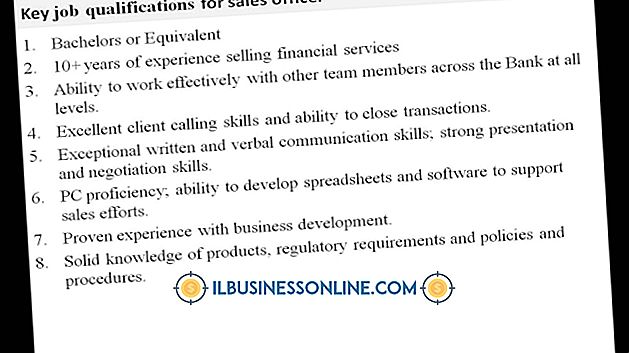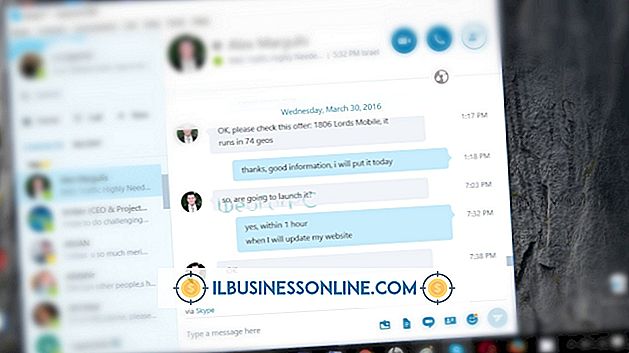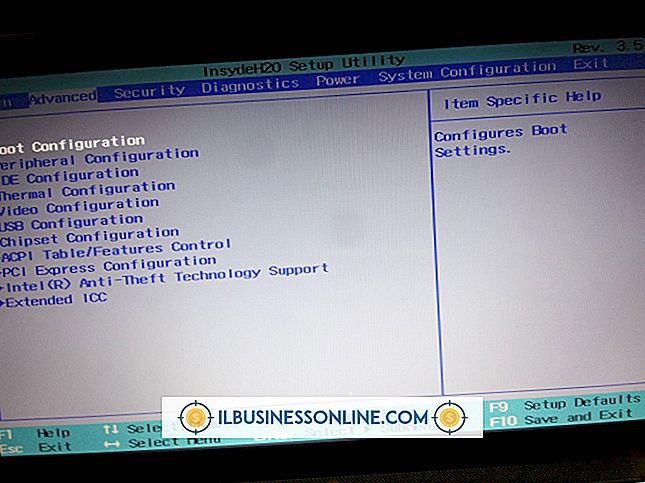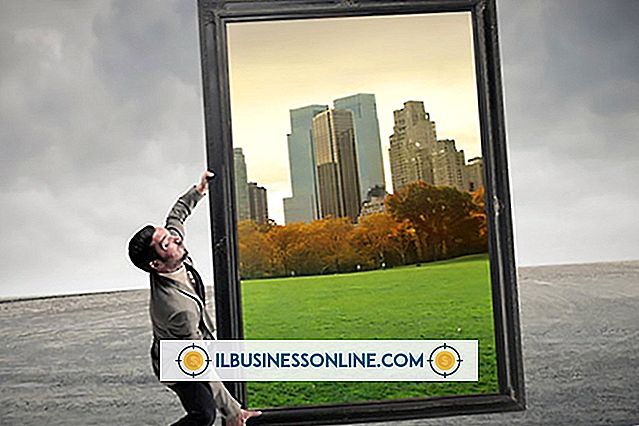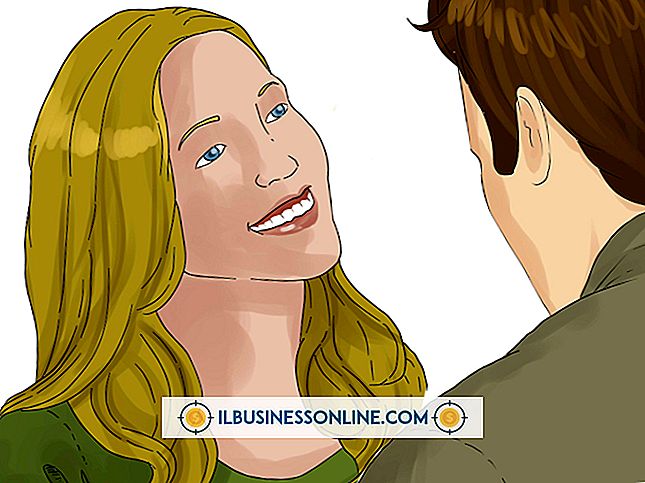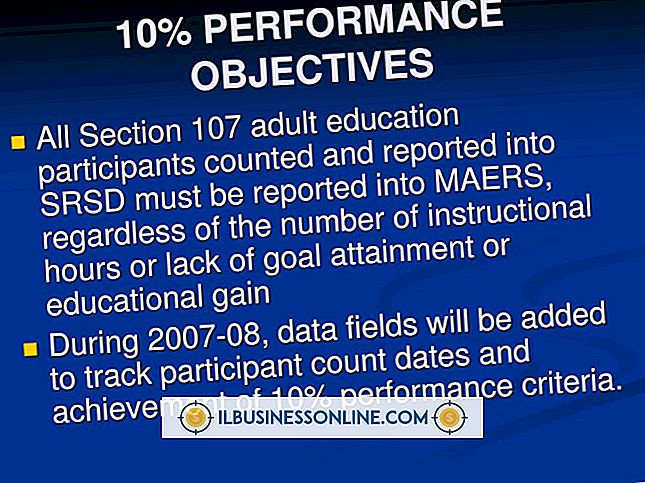Amazon WidgetをWordPressブログページで動作させる

Amazonウィジェットを使用すると、検索フィールド、メディアプレーヤー、スライドショーなどのインタラクティブな要素を使用してWebサイトに商品を宣伝できます。 ウィジェットは標準のテキストベースおよびイメージベースの広告とは大きく異なる方法で製品を宣伝するため、読者はクリックして、表示されている製品の詳細を知り、場合によっては購入するように誘導されることがあります。 Amazon Associatesページからウィジェットを選択し、それを投稿またはブログのサイドバーの一部としてWordPress Webサイトに追加します。
1。
Amazon.comであなたのアカウントにログインします。 トップメニューバーの右側にある[Amazon Associates]をクリックします。
2。
Amazon Associatesのホームページの上部にある[ウィジェット]タブをクリックします。 これにより、Search、Carousel、My Favoritesウィジェットなど、利用可能なすべてのAmazonウィジェットが表示されます。
3。
使用したいウィジェットの下にある[あなたのWebページに追加]ボタンをクリックします。
4。
画面に表示されているフィールドに入力して、ウィジェットを構成します。 利用可能なオプションは、前の手順で選択したウィジェットによって異なります。 たとえば、MP3クリップウィジェットでは、曲を検索する必要があります。 おまかせウィジェットは、関連商品を表示するためにWebサイト上のテキストをスキャンします。設定は不要です。 ただし、ウィジェットの色とサイズはカスタマイズできます。
5。
AmazonウィジェットのHTMLコードを表示しているフィールドをクリックします。 ブラウザはすべてのコードを自動的に強調表示します。 「Ctrl」と「C」を押して、AmazonのウィジェットコードをWindowsのクリップボードにコピーします。
6。
新しいブラウザタブであなたのWordPressウェブサイトのダッシュボードを開きます。 [投稿]セクションを開き、[新規追加]をクリックしてAmazonウィジェットをブログ投稿に追加します。 ブログのサイドバーにウィジェットを追加するには、[表示]セクションを開いて[ウィジェット]をクリックします。
7。
Amazonウィジェットを投稿に追加する場合は、編集画面の上部にある[HTML]タブをクリックします。 サイドバーに追加する場合は、「テキスト」ウィジェットをリストから右側のウィジェット領域にドラッグします。
8。
ウィジェットを表示する投稿内の場所をクリックするか、WordPressテキストウィジェットのメインフィールドをクリックします。 "Ctrl"と "V"を同時に押してAmazonのウィジェットコードを貼り付けます。
9。
[公開]または[保存]をクリックします。